Sådan ringes telefonforlængelser automatisk til din iPhone

Hvis du skal ringe til en udvidelse for at nå nogle af dine kontakter - eller en kode for at deltage i en konference - du ved, at det er et problem at huske på oplysninger eller kigge op inden du foretager et opkald. Hvorfor skal ikke din iPhone automatisk ringe disse ekstra cifre til dig?
Telefoner har længe accepterede specialtegn, f.eks. Komma og semikolon, til at udføre bestemte funktioner, når du ringer op til lagrede numre. Din iPhone er ikke anderledes. Det er nemt at tilføje ekstra kaldekoder-lignende udvidelser, konferencekoder eller endda telefonkortnumre-til telefonnummeret til en kontakt.
Vi vil oprette en ny kontakt til vores eksempel, men det er stort set det samme behandle for at tilføje en kode til en eksisterende kontaktens nummer. På kontaktens skærm skal du trykke på knappen "Tilføj telefon". Hvis du opdaterer en eksisterende kontakt, kan du tilføje en ny telefonpost eller redigere en eksisterende.
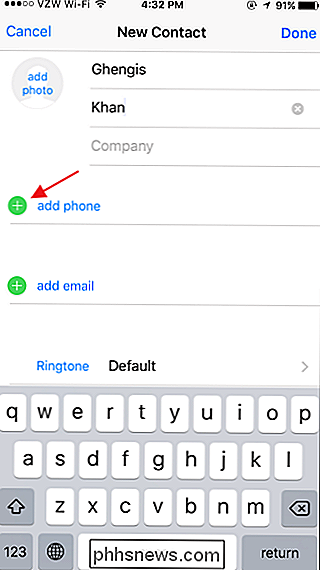
Indtast det fulde telefonnummer for kontakten, og tryk derefter på symbolet (+ * #).
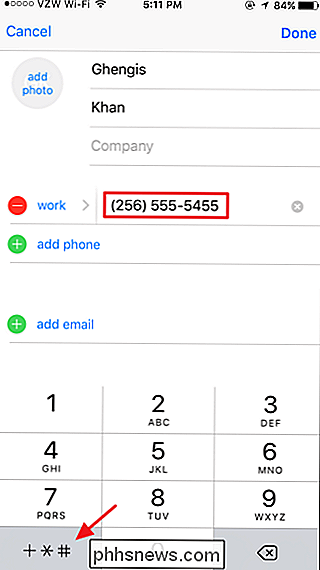
Der er to lidt forskellige funktioner for at få din telefon til at ringe til de ekstra numre:
- Pause indlæser et komma mellem telefonnummeret og udvidelsen (eller den kode du bruger). En pause får telefonen til at vente i tre sekunder efter opkaldet og sender derefter automatisk cifrene efter kommaet uden yderligere handlinger fra din side. Pause-funktionen er god, når du ringer et nummer, der accepterer udvidelseskoden med det samme.
- Vent indsætter et semikolon mellem telefonnummeret og koden. Når du har ringet til nummeret, venter telefonen på, at du trykker på en ekstra knap på dit tastatur, inden du sender koden. Ventetiden er nyttig, når du ikke ved, hvor længe du skal vente, før koden skal sendes og er særlig nyttig for ting som konferenceopkald.
For at indsætte en pause, tryk bare på "pause" -knappen.
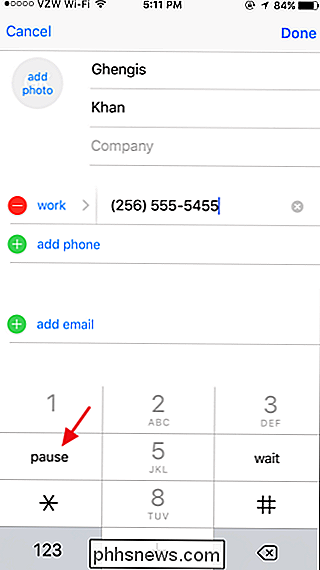
Din telefon tilføjer komma til dig. Du skal bare indtaste koden og derefter trykke på "Udført". Når du ringer til den pågældende kontakt, ringer din iPhone nummeret, venter pause og sender automatisk koden automatisk til dig. Du behøver ikke gøre andet end ringe til kontakten.
Bemærk, at hvis du har brug for lidt ekstra tid mellem at ringe til nummeret og sende koden, men det er en sammenhængende tidsperiode, kan du indsætte flere pauser. Hver af dem får telefonen til at vente i tre sekunder.
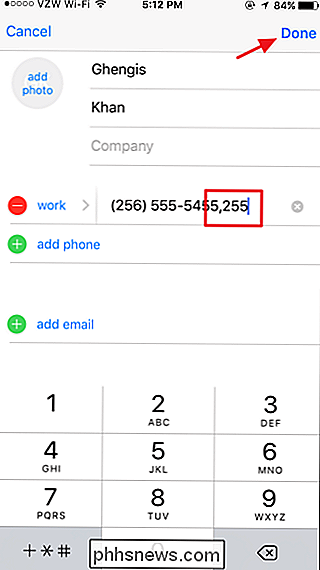
For at indsætte ventekoden i stedet for en pause, skal du bare trykke på "Vent" knappen, når du har indtastet telefonnummeret.
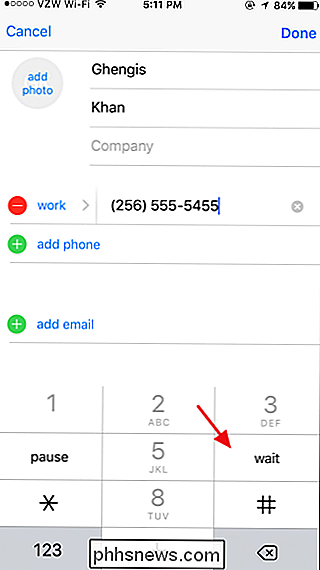
Din telefon indsætter semikolonet for dig, så skriv bare koden, du vil have telefonen til at ringe efter, når du venter, og tryk derefter på "Udført".
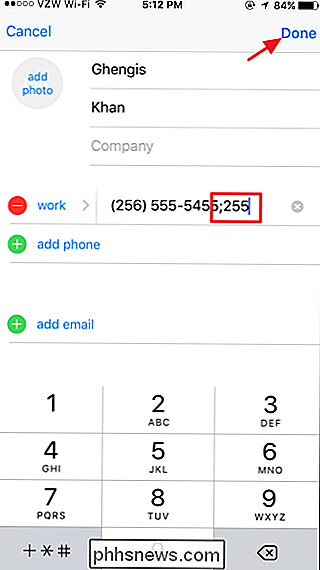
Når du ringer til en kontakt ved hjælp af ventetiden, ringer din telefon nummeret og viser en ekstra knap nederst på skærmen, du kan trykke at ringe til koden. Når du har ringet til nummeret og tilslutningen, skal du blot høre på opkaldet og trykke på knappen "Dial", når det er tid til at indtaste koden.
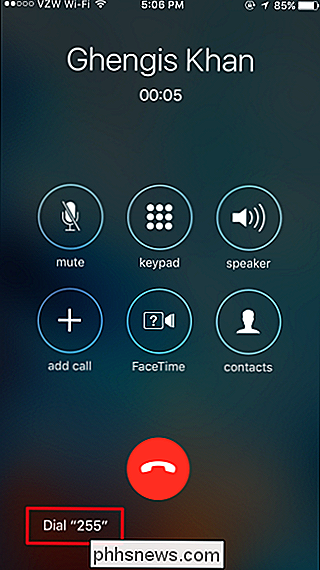
Og det er det. Pause og vent er funktioner, der har eksisteret i en eller anden form, da vi har haft telefoner, der kan gemme og ringe til telefonnumre, så det er ikke overraskende, at de også er inkluderet på iPhone. Og de er helt sikkert bedre end at ringe til den kontakt og derefter indse, at du skal kigge på udvidelseskoden.

Sådan logger du på OS X Yosemite automatisk uden adgangskode
Hvis du har en computer derhjemme, og der ikke er andre i nærheden, er der virkelig ingen grund til at logge ind hver gang du har brug for at bruge det. Heldigvis kan du nemt indstille OS X til at logge ind automatisk. Du kan også konfigurere Windows til at logge ind automatisk. Opret OS X log ind automatisk Åbn systemindstillinger, klik på ikonet Sikkerhed og privatliv.

Kom godt ud af auto: Sådan bruger du kameraets optagelsestilstande til bedre billeder
Hvis du vil få mest muligt ud af dit DSLR-kamera, er det bedst at lære sine forskellige optagefunktioner, snarere end bare at bruge fuld Auto hele tiden. Med alle de bogstaver og symboler, der omgiver opkaldet (som M, Av, Tv og P), kan tingene dog blive forvirrende. Her er en første timers guide til at komme ud af Auto-tilstand og lave bedre fotos.


